 |
Опция Кодирования: SYSMAC-ПУТЬ
|
|
|
|
Запуск SYSWIN.
После программной инсталляции на рабочем столе создается ярлык для SYSWIN. Программное обеспечение готово работать, и может быть запущено двойным нажатием на значке SYSWIN  .
.




|
|
|
|
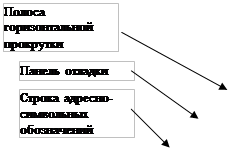 | |||
 |
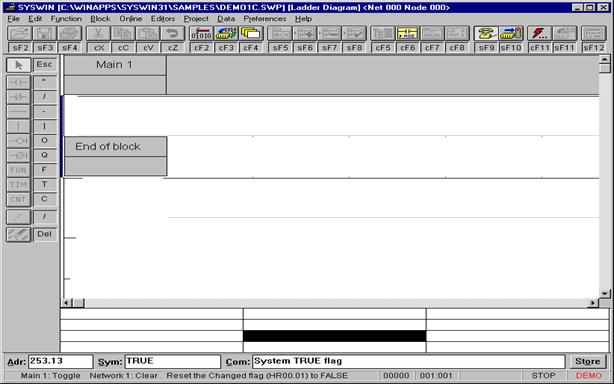 |
Окно SYSWIN предлагает много особенностей, для упрощения процесса программирования, использование мыши, клавиатуры или совместное. Вы можете конфигурировать дисплей для монитора любого размера так, чтобы отображалась необходимая информация используя опции пункта Window меню Preferences.
Кроме окна Ladder Editor внутри программы можно запустить:
Data display editor – редактор позволяющий напрямую работать с различными областями памяти данных. Выбранная информация может быть прочитана, можно внести изменения или записать требуемые значения.
Time chart monitoring – редактор с помощью которого можно получить наглядную информацию о протекании процессов. Определяются просматриваемые биты, и информация об их состоянии отображается в виде графиков.
Перемещение между этими окнами- редакторами можно осуществлять выбирая соответствующие пункты меню Editors.
Задание №1: используя опции пункта Window меню Preferences видоизменить вид окна Ladder Editor.
Задание №2: выбирая соответствующие пункты меню Editors перемещаться между редакторами, отмечая для себя изменения во внешнем виде.
| Пункты меню Preferences | ||
| Drawing | Show grid marks | Отображение обозначений элементов(адрес, символ или совместно) |
| Show descriptions after Functions | Отображение описания после функции | |
| Show comments after Outputs and Functions | Отображение комментариев после выходов и функций | |
| Show differentiation mark on Contact or Inputs | Дифференцирование показа на контакте или вводах | |
| Show network comments on separators | Отображение комментариев и разделителей цепочек | |
| Automatically start monitoring after online-edit | Автоматический запуск мониторинга в режиме онлайнового редактирования | |
| Interpret values when monitoring | Интерпретировать значения при мониторинге | |
| Display forced state of bit addresses | Отмечать принудительно установленные биты | |
| Show full powerflow monitoring | Показывать протекание тока при мониторинге | |
| Editing | Direct entry of function names from ladder | Полное название функции |
| Accept 3 digit function for all PLCs | Первые три символа | |
| Roll over network separators | ||
| Automatically select ladder drawing tool | ||
| Show all buttons on large dialogs | ||
| Display symbol information by default | ||
|
|
|
Установки нового проекта
Войти в диалог установок можно выбрав в меню Project пункт Project Setup где устанавливается тип PLC, так, чтобы SYSWIN мог исполнять надлежащие проверки, в то время как Вы работаете, или же автоматически, когда Вы выбираете команду File|New.
Не имеется никаких значений по умолчанию для Проектной(строительной) Установки. Диалог сообщает подробности всех параметров настройки, которые могут быть выбраны для проекта, ниже приведены начальные установки, которые необходимо произвести.
Ряд: C
Редактор: Многозвенная схема
Проектный(строительный) Тип: Программа
PLC Тип: Модель CPM1/CPM1A
Центральный процессор Все
Интерфейс: Последовательная Связь
Опция Моста: Прямой
Опция Модема: Местный
Опция Кодирования: SYSMAC-ПУТЬ
|
|
|


